下拉菜单式是与OS X程序交互的标准方式。默认,Xcode会为每个OS X工程创建以下的下拉菜单标题:
- File
- Edit
- Format
- View
- Windows
- Help
如图:
在菜单栏上添加新的下拉菜单标题:
从对象库中选择Application Menu Item,将其拖到菜单栏(Menu bar)或者Document Outline,如图:
在下拉菜单中添加新的命令:
为了添加新的命令到下拉菜单中,你需要使用对象库中的以下三个子项:
- Menu Item:代表一个单独的命令
- Submenu Menu Item:拥有其它命令的子菜单
- Separate Menu Item:分隔条
和以上添加下拉菜单标题一样,只需要把上面的三个子项拖到相应位置即可。
将菜单命令连接到swift代码上:
你需要将你的菜单命令连接到IBAction方法上,当你创建了Cocoa应用时,你会发现好








 本文介绍了如何在Xcode中为OS X应用程序添加下拉菜单,包括从对象库拖放Menu Item、Submenu Menu Item和Separate Menu Item来创建菜单结构。同时,解释了如何将菜单命令与Swift代码中的IBAction方法连接,特别是在storyboard中连接下拉菜单命令到First Responder以实现在不同文件中的方法调用。
本文介绍了如何在Xcode中为OS X应用程序添加下拉菜单,包括从对象库拖放Menu Item、Submenu Menu Item和Separate Menu Item来创建菜单结构。同时,解释了如何将菜单命令与Swift代码中的IBAction方法连接,特别是在storyboard中连接下拉菜单命令到First Responder以实现在不同文件中的方法调用。
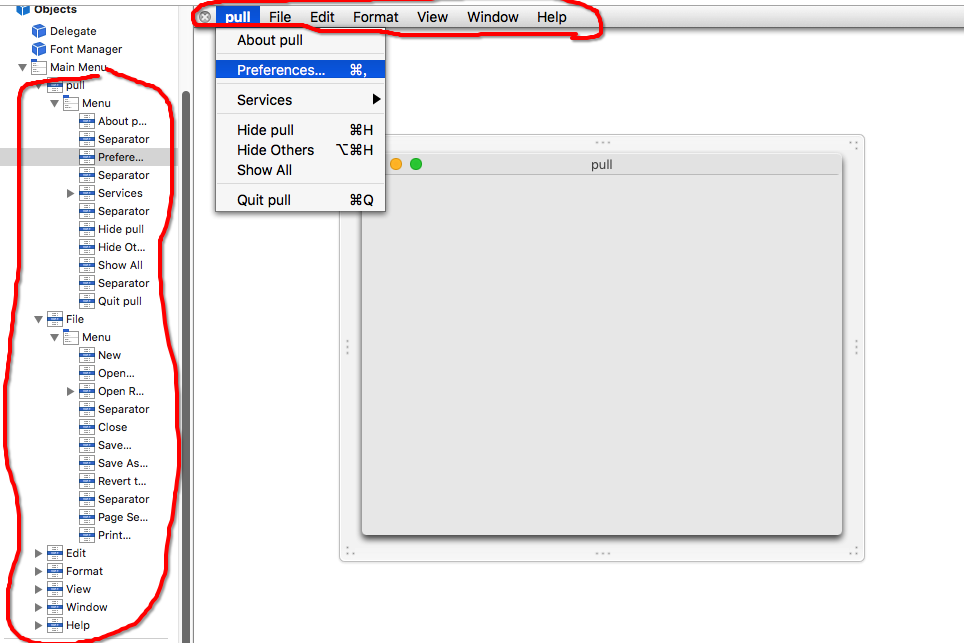
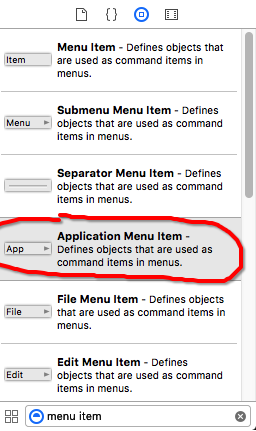
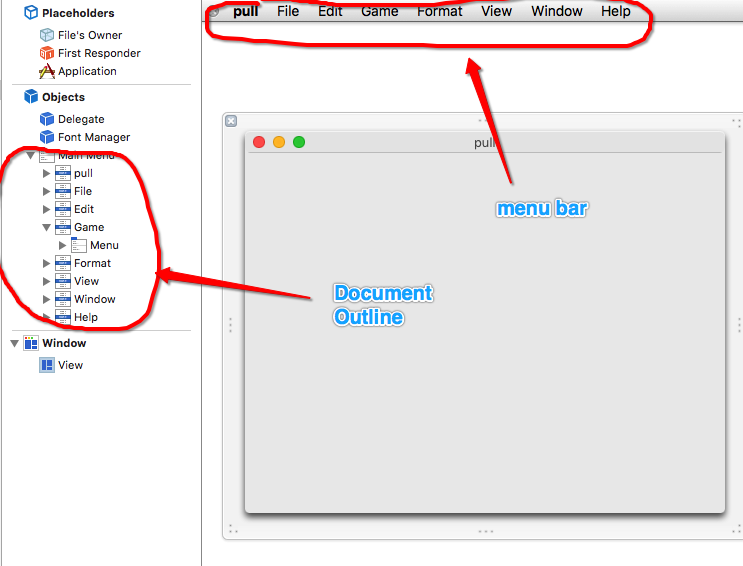
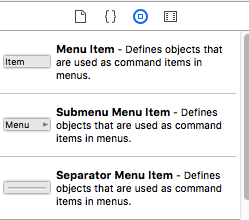
 最低0.47元/天 解锁文章
最低0.47元/天 解锁文章















 894
894

 被折叠的 条评论
为什么被折叠?
被折叠的 条评论
为什么被折叠?








